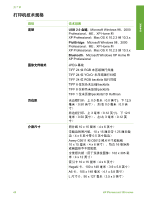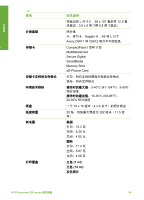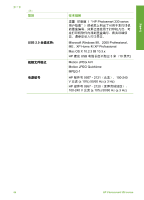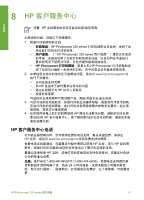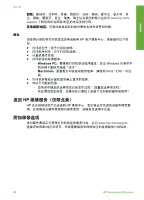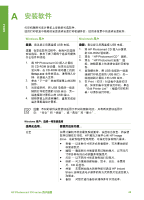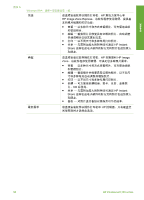HP Photosmart 330 User Guide - Page 54
安装软件
 |
View all HP Photosmart 330 manuals
Add to My Manuals
Save this manual to your list of manuals |
Page 54 highlights
A Windows 用户 Macintosh 用户 USB 电缆。 1. 将 HP Photosmart CD CD-ROM CD-ROM Setup.exe 2 3 USB USB USB 端口。 4 USB 电缆。 1. 将 HP Photosmart CD CD-ROM 2. 双击 "HP Photosmart CD" 图标。 3. 双击 "HP Photosmart 安装" 图 4 USB USB USB 端口。 5. 在 Print Edit Printer List Windows 完全 HP HP Image Zone 片、CD HP Instant Share HP Photosmart 330 series 49
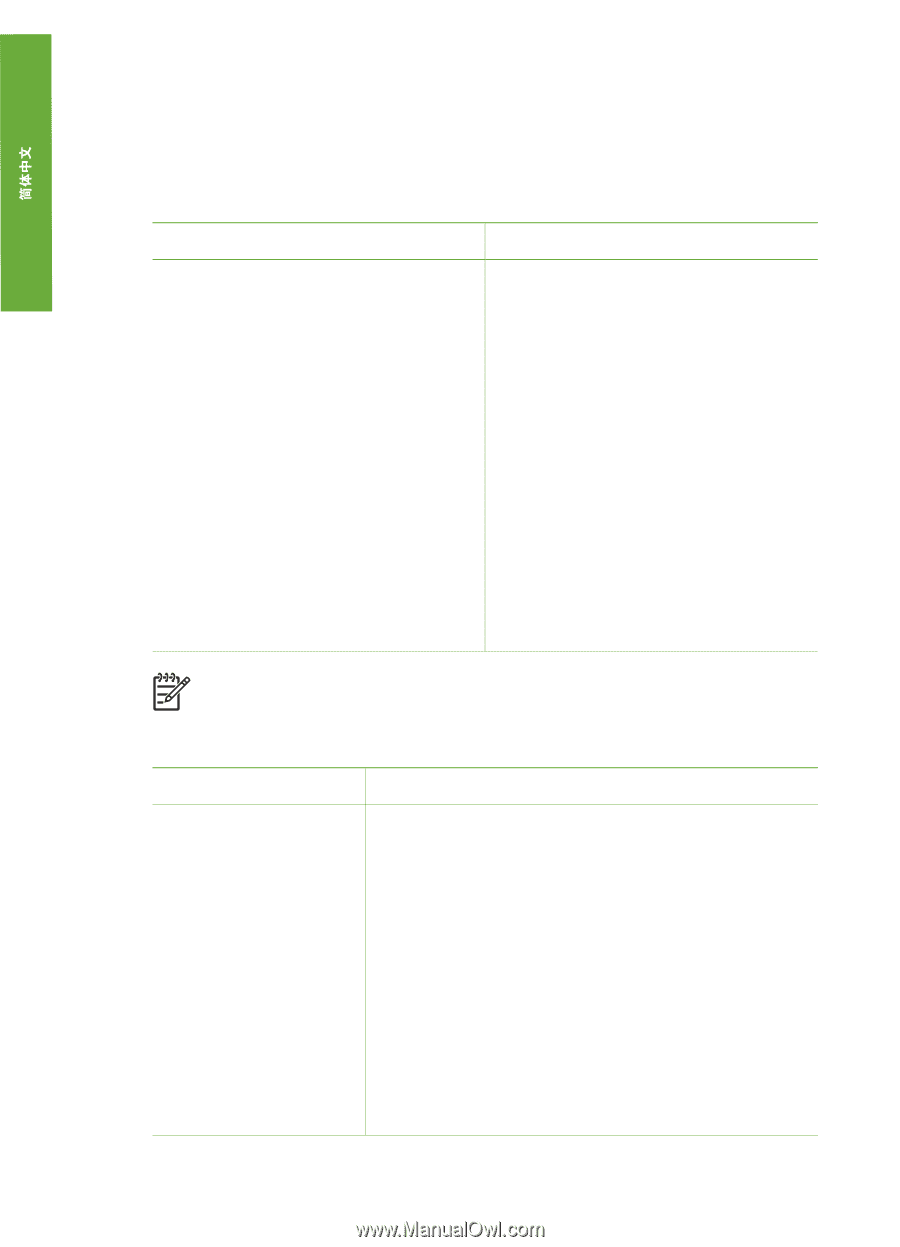
A
安装软件
打印机随附可在计算机上安装的可选软件。
使用打印机盒中随附的安装说明安装打印机硬件后,使用本张章中的说明安装软件。
Windows
用户
Macintosh
用户
重要:
看见提示后再连接
USB
电缆。
注意
在安装软件过程中,会询问您选择
安装选项。参考下表了解每个选项可提供
什么软件和功能。
1.
将
HP Photosmart CD
插入计算机
的
CD-ROM
驱动器。如果未出现安
装向导,在
CD-ROM
驱动器上找到
Setup.exe
文件并双击。请等待几分
钟,以便装入文件。
2.
单击“下一步”并按照屏幕上的说明
操作。
3.
出现提示时,将
USB
电缆的一端连
接到打印机后面的
USB
端口,另一
端连接到计算机上的
USB
端口。
4.
按照屏幕上的说明操作,直到完成安
装并重新启动计算机。
重要:
看见提示后再连接
USB
电缆。
1.
将
HP Photosmart CD
插入计算机
的
CD-ROM
驱动器。
2.
双击
“
HP Photosmart CD
”
图标。
3.
双击
“
HP Photosmart
安装”
图
标。按照屏幕上的说明安装打印机软
件。
4.
出现提示时,将
USB
电缆的一端连
接到打印机后面的
USB
端口,另一
端连接到计算机上的
USB
端口。
5.
在
Print
(打印)对话框中选择打印
机。如果列表中没有该打印机,单击
“
Edit Printer List
”(编辑打印机列
表)以添加该打印机。
注意
不同的软件安装选项适用于不同的国家
/
地区。只有两项选项适用于
您:“完全”和“快速”,或“典型”和“最小”。
Windows
用户:选择一项安装选项
选择此选项
...
要使用这些功能
...
完全
如果计算机不符合最低系统要求,该选项为灰色。将安装
软件以操作打印机、
HP
解决方案中心和
HP Image
Zone
,该软件程序使用简便,可满足您多种照片需求:
●
查看
—
以多种尺寸和方式查看照片。可方便地组织
和管理照片。
●
编辑
—
裁剪照片并修复具有红眼的照片。以不同尺
寸和多种布局自动调整并增强照片。
●
打印
—
以不同尺寸和多种布局打印照片。
●
创建
—
可方便地创建相册、贺卡、日历、全景照
片、
CD
标签等。
●
共享
—
无需附加庞大的附件即可通过
HP Instant
Share
这种发送电子邮件的好方式将照片发送给家人
和朋友。
●
备份
—
对照片进行备份以储存并可节约成本。
HP Photosmart 330 series
用户指南
49